スポンサーリンク
iPhone版Twitterにて、突然表示が英語など他の言語に変わってしまい、日本語設定に戻そうと思い言語設定を探しても見つからなかったり、設定変更しても反映されないなどの問題が一部ユーザーで発生しています。
また、他のアプリやiPhone全体は日本語のままで、言語は日本語に設定されているのにもかかわらず、Twitterだけ英語設定になってしまって戻せない状態になるのがひとつ特徴です。
この問題の対策などについて。
スポンサーリンク
突然英語設定になる
iPhone版Twitterアプリを開くと突然すべてのアカウントが強制ログアウトされてしまっているなどした上で、UIの表示言語が英語になってしまっている場合があります。
また、iPhone本体の言語設定は日本語なのに、Twitterだけ英語で表示されてしまうというのもひとつ特徴です。
言語設定が見つからない・日本語に戻せない
言語設定を変更するために、Twitterアプリの左上に表示されるアイコンをタップした上で「Settings and privacy(設定とプライバシー)」>「Account(アカウント)」の設定を開いてみても、「Country(国)」という項目はあり「Japan(日本)」が選択されているものの、「Language(言語)」設定が見つからず、日本語設定に戻せない状態になってしまっていて困ってしまう場合があります。
設定の変更方法
この場合、Twitterアプリ内ではなく、iPhoneの設定アプリ内から設定できる場合があります。
ホーム画面から「設定」アプリを開いてから、下の方にスクロールして表示されるアプリ一覧の中から「Twitter」をタップして、Twitterの設定画面を開きます。
するとそこに「優先する言語>言語」という設定があるので、こちらをタップします。
そこで「日本語」を選択してみてください。
この設定を変更してから改めてTwitterアプリを開くと、表示言語が切り替わっているはずです。
「優先する言語>言語」設定が表示されない場合は
Instagramアプリでも発生しているケースなのですが、今回紹介した「優先する言語>言語」の設定が表示されず、アプリの中の設定とiPhone本体の設定のどちらからも言語設定を変更できない状態になってしまう場合があります。
そういった場合は、Twitterアプリを最新版にアップデートしたり、Twitterアプリの再インストールを試してみてください。
なお、Twitterアプリの再インストールを行う際には、ログイン中のアカウントのIDや登録メールアドレス、登録電話番号、パスワードなどを忘れてしまわないように注意してください。
関連
スポンサーリンク
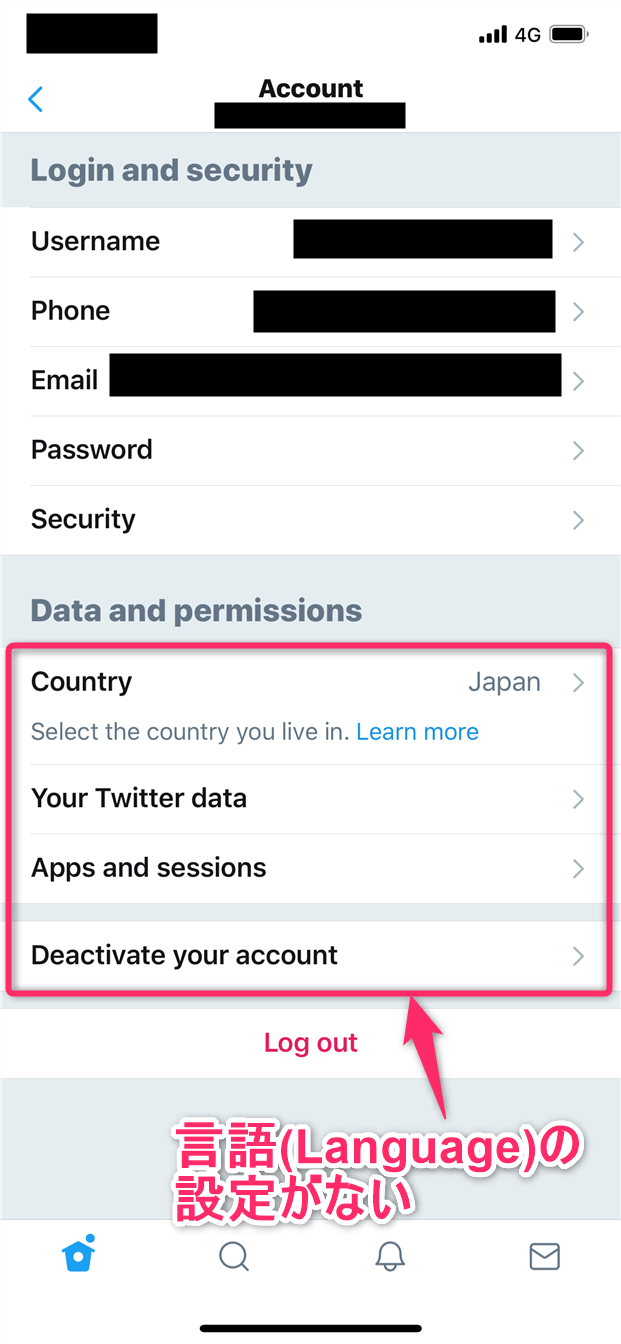
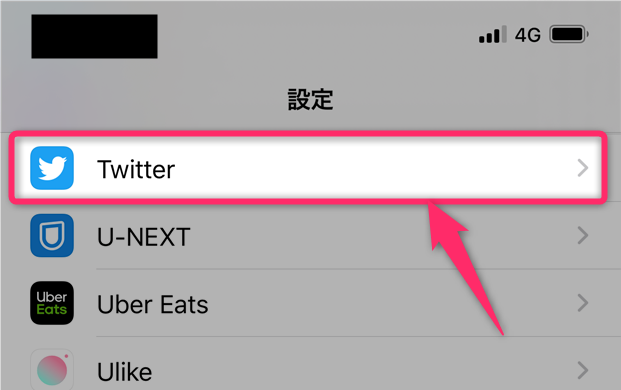
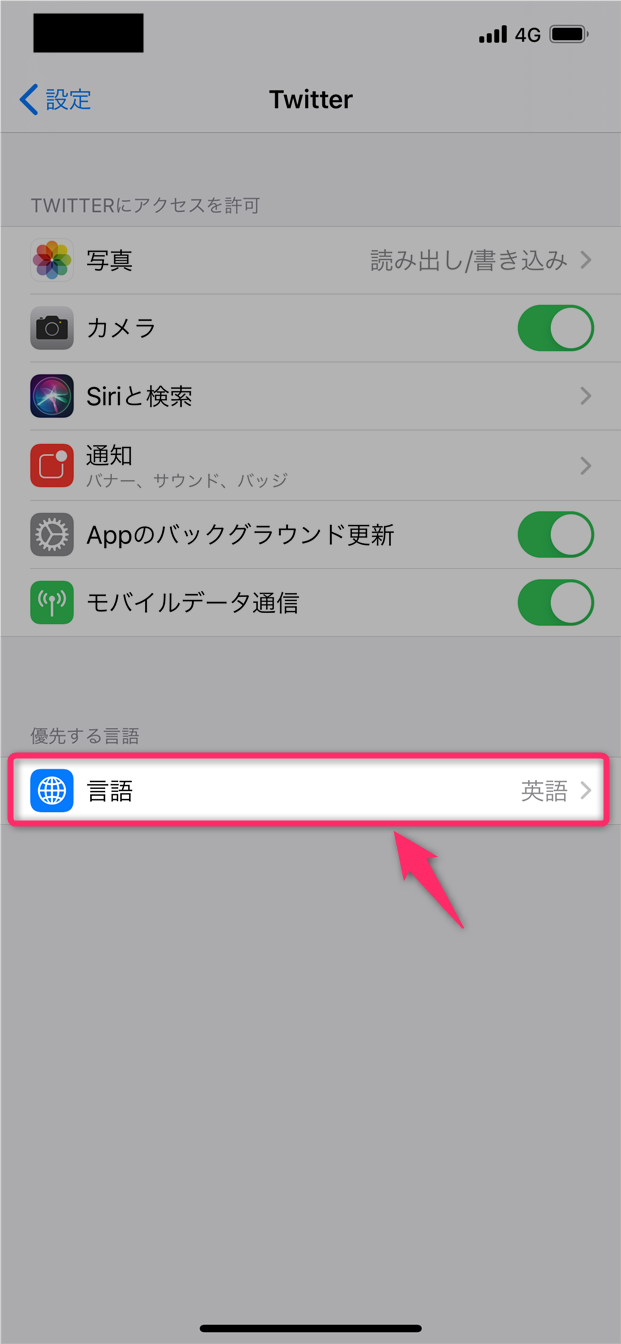
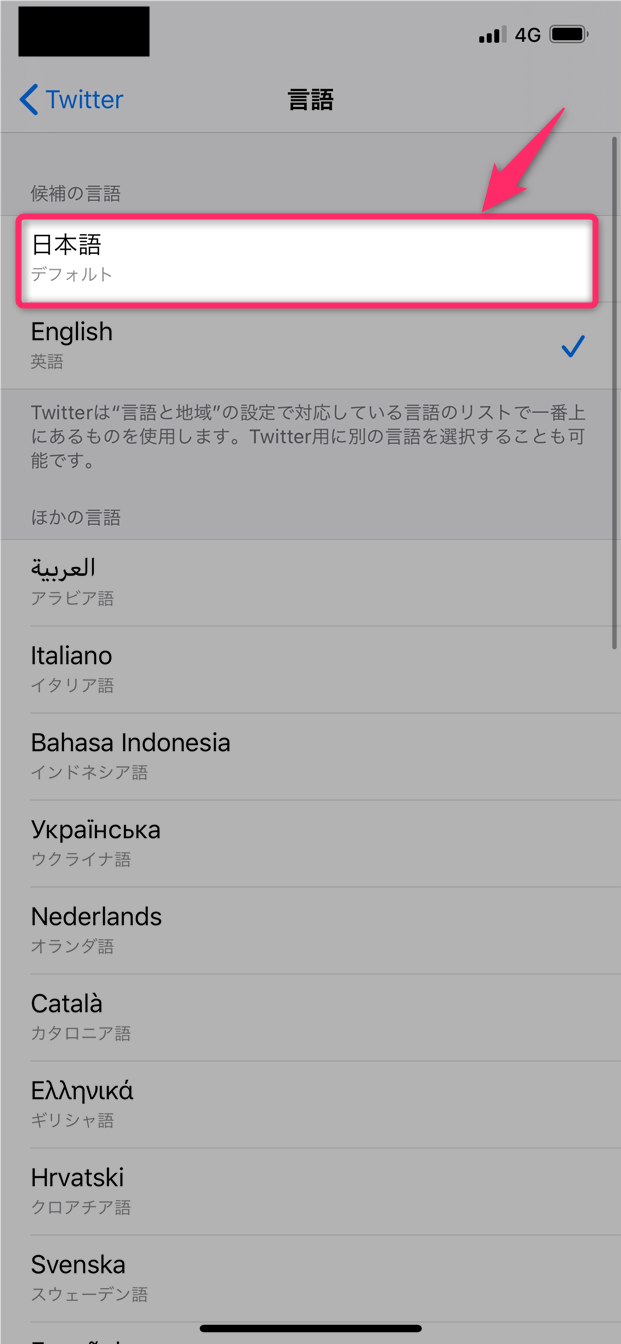
スポンサーリンク